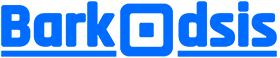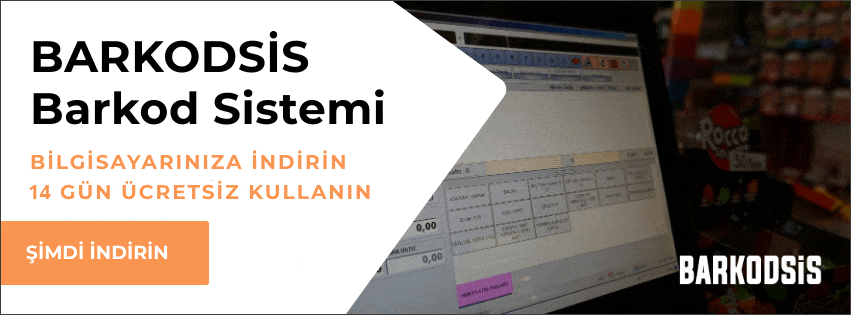Facebook giriş nasıl kullanılır? Web sitenize giriş yapan kişiler hakkında daha fazla bilgi ister misiniz?
Facebook’ta web sitenizin ziyaretçilerini nasıl daha etkili bir şekilde hedefleyebileceğinizi mi merak ediyorsunuz?
Ziyaretçilerin Facebook profilleriyle sitenize giriş yapmalarına izin verdiğinizde, demografik özelliklerini ve diğer özelliklerini toplayabilirsiniz.
Bu makalede, Facebook Login’i web sitenize nasıl ekleyeceğinizi keşfedeceksiniz .
# 1: Hangi Verilerin Toplanacağını Seçin
Müzik zevklerinden iş tarihine kadar, Facebook Login ile ziyaretçilerinizden talep edebileceğiniz 50’ye yakın farklı izin türü vardır .
Ziyaretçilerin Facebook profillerinden mümkün olduğunca fazla bilgi toplamak cazip gelse de, izin istemek iki ucu keskin bir kılıçtır. İstediğiniz her veri alanının kaydolma oranını azaltması muhtemeldir.
Bu nedenle , işletmeniz için en yararlı olacak verilere odaklanın ve yalnızca bu bilgilere erişmek için izin isteyin . Yararlı olabilecek bazı izinler şunlardır:
E-posta
Ziyaretçilerin e-posta adreslerini Facebook ile toplarsanız, yazım hatalarından kaçınabilirsiniz veya kişilerin yalnızca kayıtlar için kullandıkları özel e-posta adreslerini elde edebilirsiniz . Ayrıca, Facebook Reklamları veya Google AdWords gibi sosyal reklam ağlarına özel kitle yüklemeleriyle eşleşen geçerli, çalışan e-postalar toplayacaksınız .
Halka açık profil
Ziyaretçilerin herkese açık profillerine erişerek ziyaretçilerin adlarını, konuştukları dilleri, yaş gruplarını ve cinsiyetlerini toplayacaksınız . Diğer şeylerin yanı sıra, daha etkili ve kişisel pazarlama mesajları oluşturmak için bu bilgileri kullanabilirsiniz .
Kullanıcı Beğeni
Beğeniler , ziyaretçilerinizin ilgi alanları ve tercihleri hakkında bilgi edinmenize ve onlar için çok daha iyi bir deneyim sunmanıza olanak tanır. Örneğin, bir e-ticaret sitesiyseniz, ziyaretçilerinizin istediği ürünleri önermek veya en sevdikleri etkinliklere göre öneriler sunmak için bu bilgileri kullanabilirsiniz .
Kullanıcı Arkadaşları
Bu izinle, ziyaretçinin Facebook arkadaşlarından hangisinin sitenize kaydolduğunu öğrenebilirsiniz . Bu, sosyal kanıt sağlamaya ve öneri motorunuzu geliştirmeye yardımcı olacaktır .
İpucu : Ziyaretçilerinizin dikkatini sosyal girişin avantajlarına çağırırsanız ve verilerinin nasıl kullanılacağını açık bir şekilde açıklarsanız, size gerekli izinleri verme olasılıkları daha yüksek olacaktır.
# 2: Giriş Uygulamanızı Kurun
Ziyaretçilerinizden hangi izinleri almak istediğinize karar verdikten sonra, bunları gerçekleştirebilecek bir Facebook uygulaması oluşturmanız gerekir. Neyse ki, kulağa geldiği kadar karmaşık değil.
Başlamak için Facebook’ta bir geliştirici hesabı oluşturmanız gerekir . Bunu yapmak için için yönünü belirlemesine developers.facebook.com ve giriş Facebook kimlik bilgileriyle. Ardından sağ üst köşedeki Uygulama Oluştur’u tıklayın .

Açılır pencerede uygulamanız için bir ad yazın ve web sitenizi en iyi açıklayan kategoriyi seçin .

Uygulamanızı başarıyla oluşturduktan (ve captcha’yı geçtikten sonra), Facebook Girişi için Başlayın düğmesini tıklayın .

Ardından , sol kenar çubuğunda Ayarlar> Temel’i tıklayın.

Ardından , gizlilik politikasına ve web sitenizdeki kullanım şartlarına bir bağlantı ekleyin ve iletişim e-postanızı kontrol edin .

+ Platform Ekle’yi tıklayın ve Web Sitesi seçeneğini belirtin .

Sitenizin URL’sini ekleyin . URL’nin doğru biçimini kullandığınızdan emin olun (örneğin, https://alanadim.com); aksi takdirde entegrasyon çalışmaz.

Bu noktada, devam edip uygulamanızı yayınlayabilirsiniz . Kimsenin uygulamanızı bu noktada bulamayacağını düşünmeyin. Uygulama İncelemesi menüsünde (Ayarlar’ın altında) yayınlayabilirsiniz.
# 3: Giriş Uygulamanızı İncelenmesi İçin Gönderin
Bir sonraki adım ekstra izinler eklemektir (geliştirme ve uygulama incelemesi de).
Uygulamanız, web sitesi ziyaretçilerinin e-posta adresleri, arkadaş listeleri ve herkese açık profil bilgileri dışındaki bilgilere erişmek için izin istiyorsa, uygulamayı kullanmaya başlamadan önce Facebook’tan onay almanız gerekir.
Kullanıcı beğenilerine erişmek için nasıl izin isteyeceğiniz aşağıda açıklanmıştır. İlk olarak, kontrol panelinizde Uygulama İncelemesi’ne gidin ve Gönderi Başlat’ı tıklayın .

Sayfayı aşağı kaydırın ve user_likes seçeneğini seçin ve 1 Öğe Ekle’yi tıklayın .

Beğenilere erişmek için web sitenizdeki giriş işleminin adım adım açıklamasını yapmanız gerekir . Facebook’un Geliştiriciler Kılavuzu , gereksinimleri hakkında bilmeniz gereken her şeyi ayrıntılarıyla açıklar.
Beğenileri ne için kullanacağınızı da açıklamanız gerekir . Bunu yapmak için Notları Düzenle bağlantısını tıklayın .

Şimdi uygulamanızın nasıl çalışacağına dair kısa bir açıklama yapın .

Örneğin, web sitesi kişiselleştirmesi için beğenileri nasıl kullanacağınızı açıklamanın bir yolu:
Bir kişinin sosyal profiliyle ilgili içeriği ortaya çıkararak kişiselleştirilmiş bir deneyim oluşturmak için bir kişinin ilgi listesine erişmemiz gerekir.
İzinleri kullanmak, web sitesinin yapısını görsel olarak değiştirmemize ve kullanıcının ilgi alanlarına göre içeriğe öncelik vermemize olanak tanır.
Bu açıklamaya ek olarak, olabilir eylem uygulamanızı göstermek için sitenin URL’sini ve ziyaretçilerin Giriş düğmesini kullanın sonra nasıl değişeceğini açıklar .
Sitenize giriş işlemi hakkında bir video da ekleyebilirsiniz . Videonuzda, sitenizdeki en az aşağıdaki etkinlikleri kaydedin ve anlatın:
- Bir insan Facebook ile nasıl giriş yapar. Oturum Aç düğmesinin yerleşimini ve nasıl çalıştığını açıklayın.
- Bir kişinin uygulamanızda kullanılan bu izni nasıl gördüğü. Örneğin, kullanıcının beğendikten sonra giriş yaptıktan sonra web sitesinin içeriğini nasıl değiştirebileceğini gösterin.

Belgelerinizi ve dosyalarınızı yükledikten sonra Kaydet’i tıklayın .
User_likes’e ek olarak başka izinler istemek istiyorsanız (relation_status, education_history veya work_history hakkındaki bilgiler gibi), bu işlemi tekrarlayın .
Web sitenizde kullanmak istediğiniz her izni açıkladıktan sonra İncelemeye Gönder’i tıklayın . Uygulamanız genellikle birkaç gün içinde incelenecektir. Nadir durumlarda, daha uzun sürebilir, ancak iki haftadan fazla sürmez.
# 4: Giriş Uygulamasını Web Sitenize Ekleyin
Web sitenizdeki Facebook giriş işlemini iki şekilde tetikleyebilirsiniz . Daha basit bir çözüm olduğu için resmi Giriş düğmesini web sitenize nasıl entegre edeceğiniz konusunda size yol göstereceğiz.
Http://developers.facebook.com/docs/facebook-login/web/login-button adresine gidin . Burada Giriş düğmenizin görünümünü özelleştirebilirsiniz . Şunları yapabilirsiniz düğmeye dilini tanımlamak ve onun kodunu değiştirin .

Sayfa, düğmenizin işlemlerinde yapabileceğiniz her değişikliği listeler. Örneğin, auto_logout_link öğesini True olarak değiştirirseniz, düğmeniz kullanıcıların düğmeyi ikinci kez tıkladıklarında oturumu kapatmalarına izin verir.
Oturum Aç düğmesinin varsayılan ayarı , kullanıcılardan profillerinden temel bilgileri toplama iznini istemektir . Başka izin istemeyi planlıyorsanız değiştirmeyi unutmayın .
Düğmenizi özelleştirmeyi tamamladığınızda , JavaScript SDK’sını kopyalayın . Ardından, web sayfanızdaki açılış gövde etiketinden sonra, düğme kodunu eklentinin sayfanızda görünmesini istediğiniz yere yerleştirin .

Facebook Giriş düğmesine yapabileceğiniz değişikliklerin listesini gözden geçirin.
Kodu değiştirdiğinizden ve ekstra kapsam eklediğinizden emin olun. Örneğin, user_likes, user_relationships ve user_location için ekstra izinleriniz varsa, kod şöyle görünmelidir:
<code>__abENT__lt;code__abENT__gt;function fblogin(){ FB__abENT__#95;__abENT__#95;abENT__abENT__#95;__abENT__#95;#46;login(function(response) {},{ scope: __abENT__#95;__abENT__#95;abENT__abENT__#95;__abENT__#95;apos;email,user_friends,publish_actions,user_likes,user_relationships,user_location__abENT__#95;__abENT__#95;abENT__abENT__#95;__abENT__#95;apos; });__abENT__lt;__abENT__#8260;code__abENT__gt;</code>Ve bu kadar. Ekstra izin istiyorsanız, Facebook ekibinden doğrulama beklemeniz gerekir; aksi takdirde uygulamanız hazırdır.
Dikkate almanız gereken bir şey daha, kullanıcılarınızın Facebook Login aracılığıyla sağladığı bilgileri nasıl saklamayı, erişmeyi ve kullanmayı planladığınızdır.
Bu görev için büyük bir geliştirici ekibi ayıramıyorsanız ancak verilerden yararlanmak istiyorsanız (örneğin, daha ikna edici yeniden hedefleme kampanyaları oluşturmak veya web sitenizi kişiselleştirmek için) kullanarak üçüncü taraf bir veri sağlayıcısıyla çalışmayı düşünün. Ziyaretçilerinizin profil bilgilerini dışa aktarmanıza ve analiz etmenize yardımcı olabilecek birkaç harika araç vardır.
Bu geliştirmeyi şirket içinde halledebiliyorsanız, ziyaretçilerinizin verilerine geliştiricileriniz tarafından dışa aktarılan .xls veya .cvs dosyasından erişebilirsiniz.
Facebook giriş nasıl kullanılır – Sonuç
Sosyal girişleri kullanmanın en belirgin yararı, kayıt işlemini hızlandırmasıdır. Ziyaretçilerin bir satın alma işlemi gerçekleştirmeden veya kaydolmadan önce atması gereken her ekstra adım, dönüşüm oranlarını azaltır. Sosyal girişleri kullanan web sitelerinde ziyaretçiler, yalnızca birkaç tıklama ile bu işlemi gerçekleştirebilirler.
Sosyal girişleri entegre etmek, ziyaretçilerinizi daha geleneksel çözümlerle gitmekten daha iyi tanımanıza yardımcı olur.
Elbette, Facebook Login’den (web sitenizi kullanıcılarınızın tercihlerine göre kişiselleştirmek gibi) tam olarak yararlanmak istiyorsanız, geliştirme için daha fazla zaman ve kaynak ayırmanız gerekir. Ancak zahmete değer çünkü ziyaretçilerinizi daha iyi anlamak dönüşüm oranlarınızı önemli ölçüde artırmanıza yardımcı olabilir.
Diğer yazımız Pinterest giriş yap başlıklı makalemizi inceleyebilirsiniz.